Thật thú vị khi bạn có thể sử dụng một công cụ rộng rãi, thậm chí hàng ngày, nhưng vẫn chỉ khai thác được một phần nhỏ khả năng của nó. Đối với tôi, công cụ đó chính là Obsidian. Tôi đã là một người dùng tận tâm trong nhiều năm, quản lý mọi thứ từ ghi chú dự án, kiến thức cho đến những suy ngẫm cá nhân. Nhưng giống như bất kỳ hệ sinh thái mạnh mẽ nào, luôn có những lớp sâu hơn để khám phá. Nhìn lại, tôi không khỏi hối tiếc vì đã không tìm hiểu một số tính năng và plugin sớm hơn.
Hãy cùng congnghehot.net điểm qua những tính năng Obsidian mà tôi ước gì mình đã không bỏ qua quá lâu.
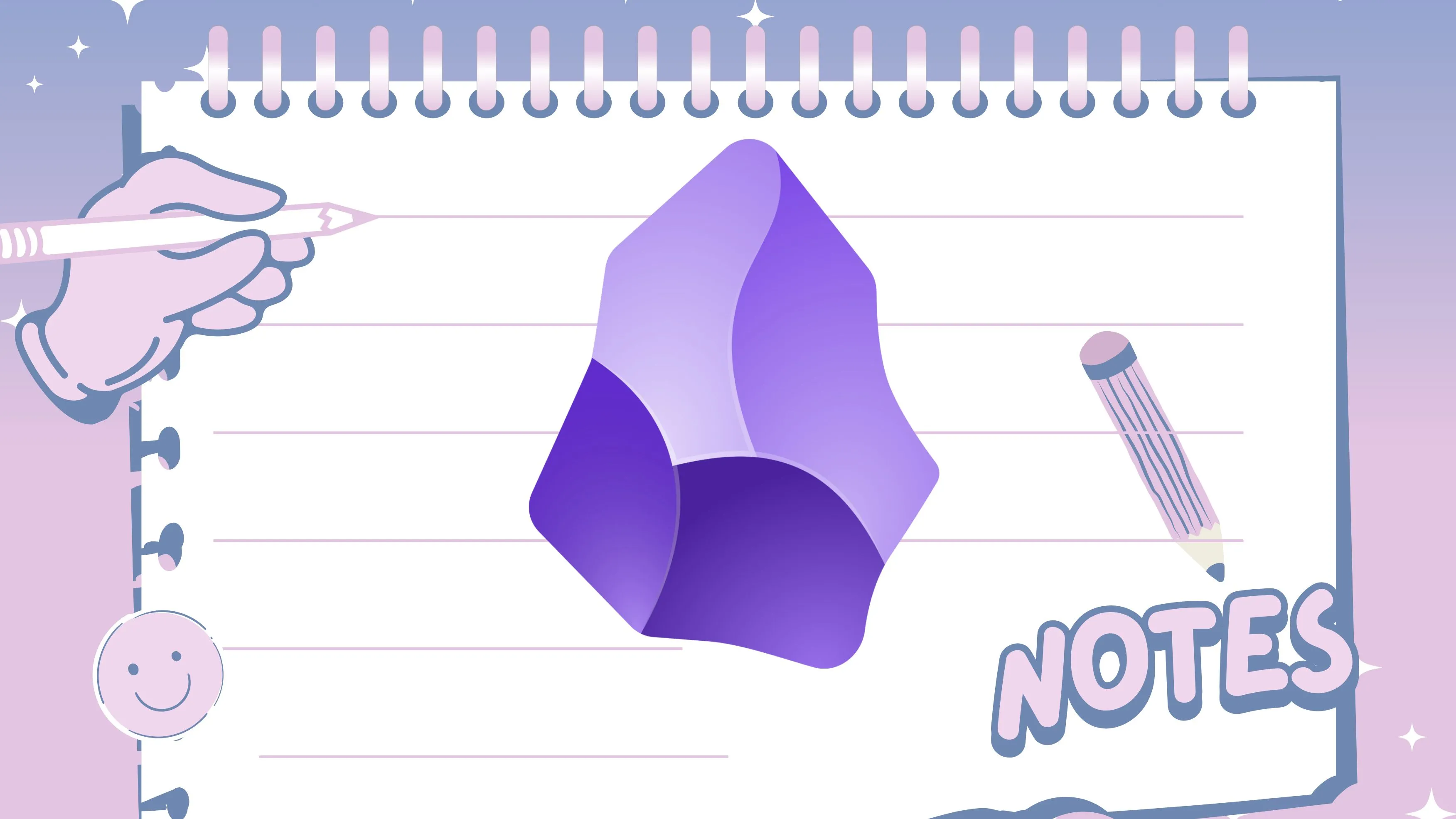 Người đang cầm bút chì để viết ghi chú trên ứng dụng Obsidian
Người đang cầm bút chì để viết ghi chú trên ứng dụng Obsidian
6 Tính Năng Obsidian Mà Bạn Ước Gì Đã Biết Sớm Hơn
1. Sử dụng Plugin Lịch (Calendar) – Quản lý ghi chú hàng ngày hiệu quả
Tôi sử dụng Obsidian như một cuốn nhật ký kỹ thuật số cá nhân. Tính năng ghi chú hàng ngày, kết hợp với khả năng liên kết và gắn thẻ mạnh mẽ của nó, đã làm cho Obsidian trở nên cực kỳ hữu ích. Mỗi ngày, tôi mở một ghi chú mới, ghi lại suy nghĩ, liên kết đến các dự án hoặc người liên quan, và thậm chí gắn thẻ tâm trạng của mình. Tuy nhiên, Obsidian lại thiếu một cái nhìn tổng quan trực quan. Mặc dù tôi có thể dễ dàng chuyển đổi giữa các ghi chú hàng ngày bằng các liên kết nội bộ hoặc chế độ xem biểu đồ, nhưng không có cách nào để xem các mục nhật ký của mình trên một lịch.
Đó là lúc plugin Calendar phát huy tác dụng. Đây là một plugin của bên thứ ba mà tôi ước gì mình đã biết sớm hơn. Đúng như tên gọi, nó mở khóa một chế độ xem lịch cho các ghi chú hàng ngày của tôi. Tôi thường ghim nó ở góc dưới bên trái để dễ dàng truy cập. Plugin Calendar đã hoàn thiện trải nghiệm ghi nhật ký của tôi trong Obsidian.
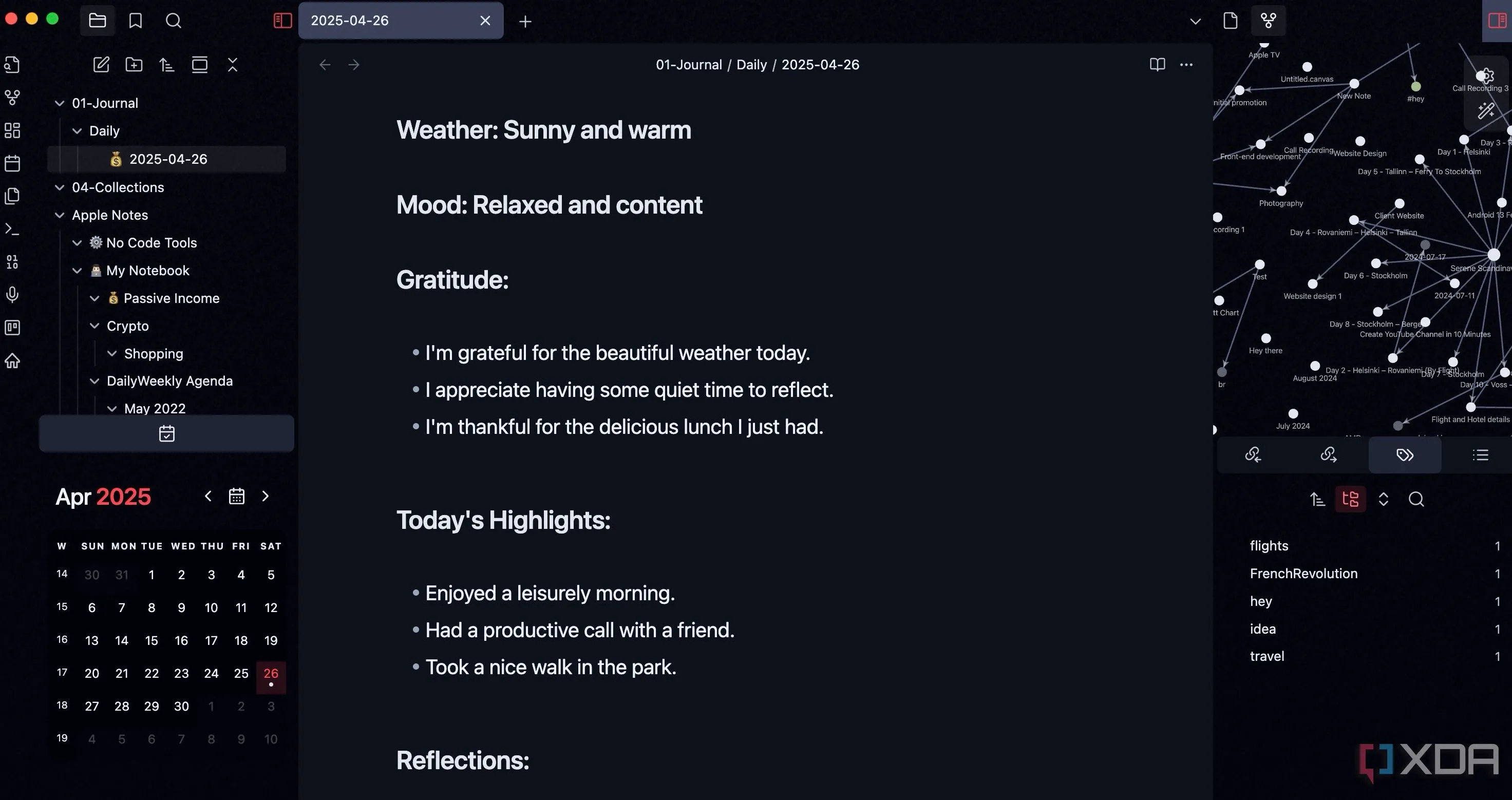 Giao diện plugin Lịch trong Obsidian giúp xem nhanh các ghi chú hàng ngày
Giao diện plugin Lịch trong Obsidian giúp xem nhanh các ghi chú hàng ngày
2. Ghi âm trực tiếp vào ghi chú – Lưu trữ ý tưởng nhanh chóng
Đối với tôi, Obsidian luôn là về việc ghi lại những suy nghĩ một cách nhanh chóng và hiệu quả. Trong một thời gian dài, điều đó có nghĩa là gõ phím. Nhưng có một tính năng bị bỏ qua: khả năng ghi âm trực tiếp vào một trang Obsidian. Và tôi phải nói rằng, nó đã rất hữu ích trong những tình huống mà việc gõ phím không khả thi hoặc không đủ nhanh.
Chẳng hạn, chỉ tuần trước, khi tôi đang đi bộ nhanh và bất chợt có một ý tưởng mới cho bài blog sắp tới. Thay vì dừng lại và gõ một ghi chú nhanh, tôi rút điện thoại ra, mở một ghi chú Obsidian và bắt đầu ghi âm những suy nghĩ của mình trực tiếp vào trang. Khi tôi trở lại bàn làm việc, tệp âm thanh đã có sẵn trong ghi chú. Tôi có thể phát lại, tạm dừng và chép lại những ý chính mà không cần phải chuyển đổi ứng dụng.
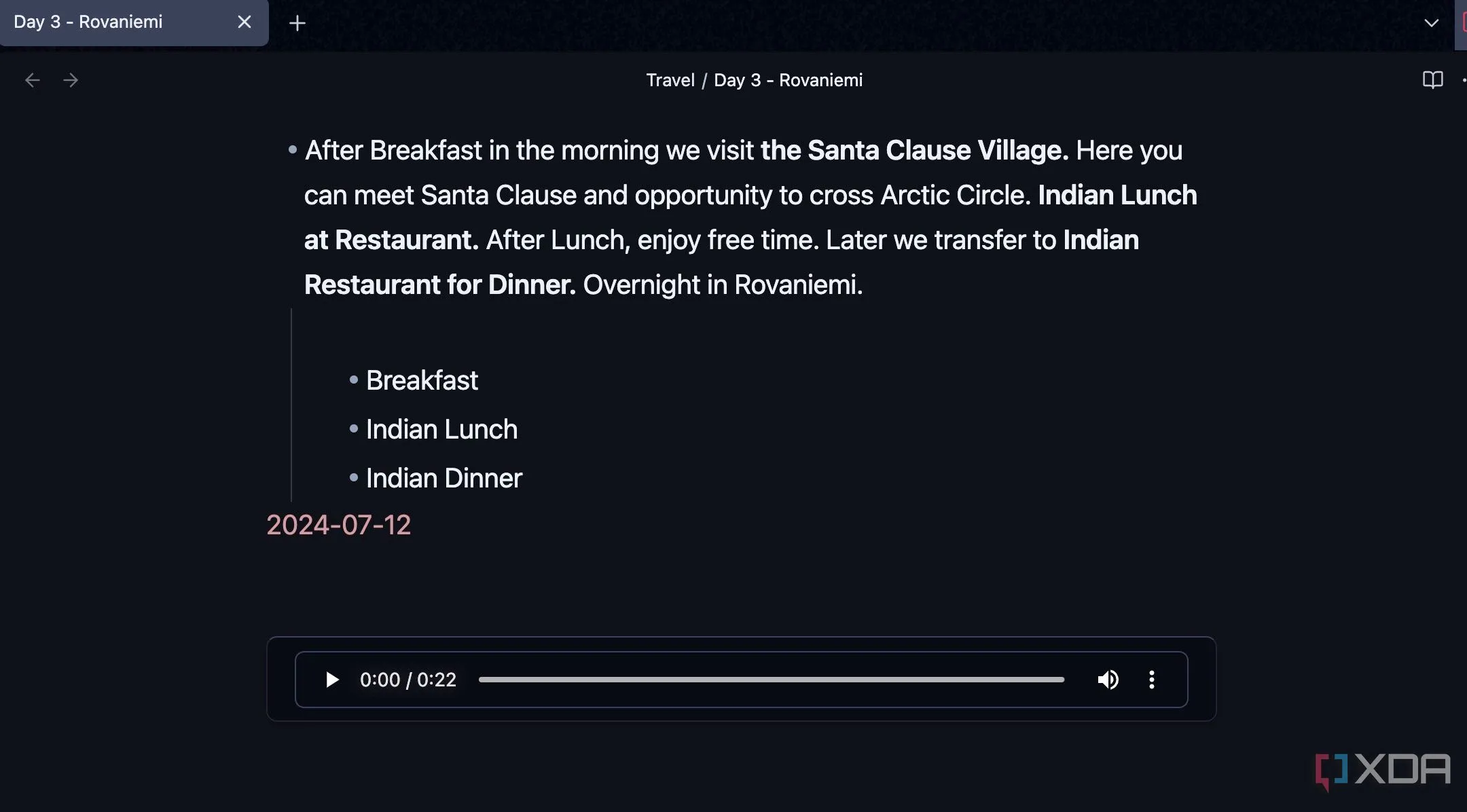 Tính năng ghi âm trực tiếp trong ứng dụng Obsidian
Tính năng ghi âm trực tiếp trong ứng dụng Obsidian
3. Chèn biểu đồ và sơ đồ Mermaid – Trực quan hóa dữ liệu mạnh mẽ
Hỗ trợ Mermaid là một tính năng ẩn tiện lợi khác của Obsidian. Mặc dù Obsidian cung cấp Canvas, tôi luôn gặp khó khăn trong việc trực quan hóa các ý tưởng phức tạp, đặc biệt là các quy trình hoặc mối quan hệ, chỉ bằng văn bản và liên kết.
Trước khi có Mermaid, nếu tôi muốn phác thảo hành trình khách hàng, dòng thời gian dự án, tôi phải dựa vào các công cụ bên ngoài như Miro hoặc Lucidchart. Nhưng giờ đây, với Mermaid, tôi có thể tạo các biểu đồ quy trình, sơ đồ trình tự và thậm chí cả biểu đồ Gantt chi tiết bằng văn bản đơn giản, dễ đọc trực tiếp trong các ghi chú của mình. Gần đây, tôi đang phác thảo một quy trình tạo nội dung mới. Thay vì chỉ liệt kê các bước, tôi đã sử dụng Mermaid để tạo một biểu đồ quy trình rõ ràng để hoàn thành công việc. Điều này giúp tôi tiết kiệm thời gian đáng kể so với việc sử dụng một ứng dụng riêng biệt, và vì nó chỉ là văn bản, tôi có thể dễ dàng điều chỉnh nó ngay lập tức.
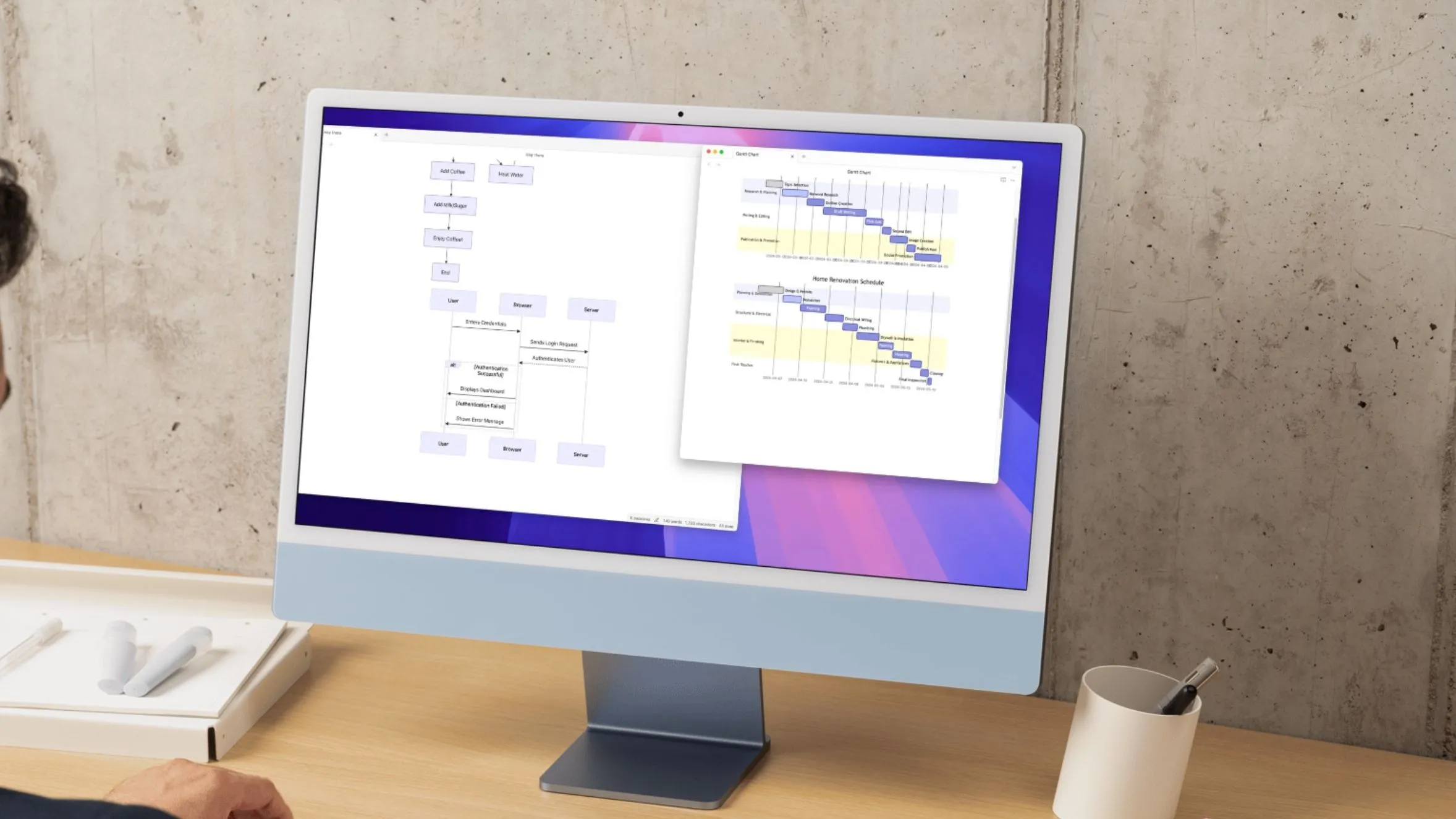 Biểu đồ Mermaid đơn giản được tạo trực tiếp trong Obsidian
Biểu đồ Mermaid đơn giản được tạo trực tiếp trong Obsidian
4. Quản lý dự án với Plugin Kanban – Biến Obsidian thành công cụ Trello
Mặc dù Obsidian xuất sắc trong việc kết nối các ý tưởng và quản lý thông tin, tôi thường xuyên phải chuyển sang Trello để quản lý dự án. Tôi thích bảng Kanban trực quan của Trello để theo dõi các tác vụ qua các giai đoạn khác nhau.
Đó là lúc plugin Kanban xuất hiện, và nó thực sự là một sự khám phá lớn. Nó cho phép tôi tạo các bảng Kanban hoạt động đầy đủ ngay trong các ghi chú của mình. Giờ đây, đối với bất kỳ dự án nào, như thiết kế lại website cho khách hàng hoặc lịch nội dung cá nhân, tôi có thể tạo một bảng Kanban mới, thêm các tác vụ vào từng cột và di chuyển chúng theo tiến độ của dự án.
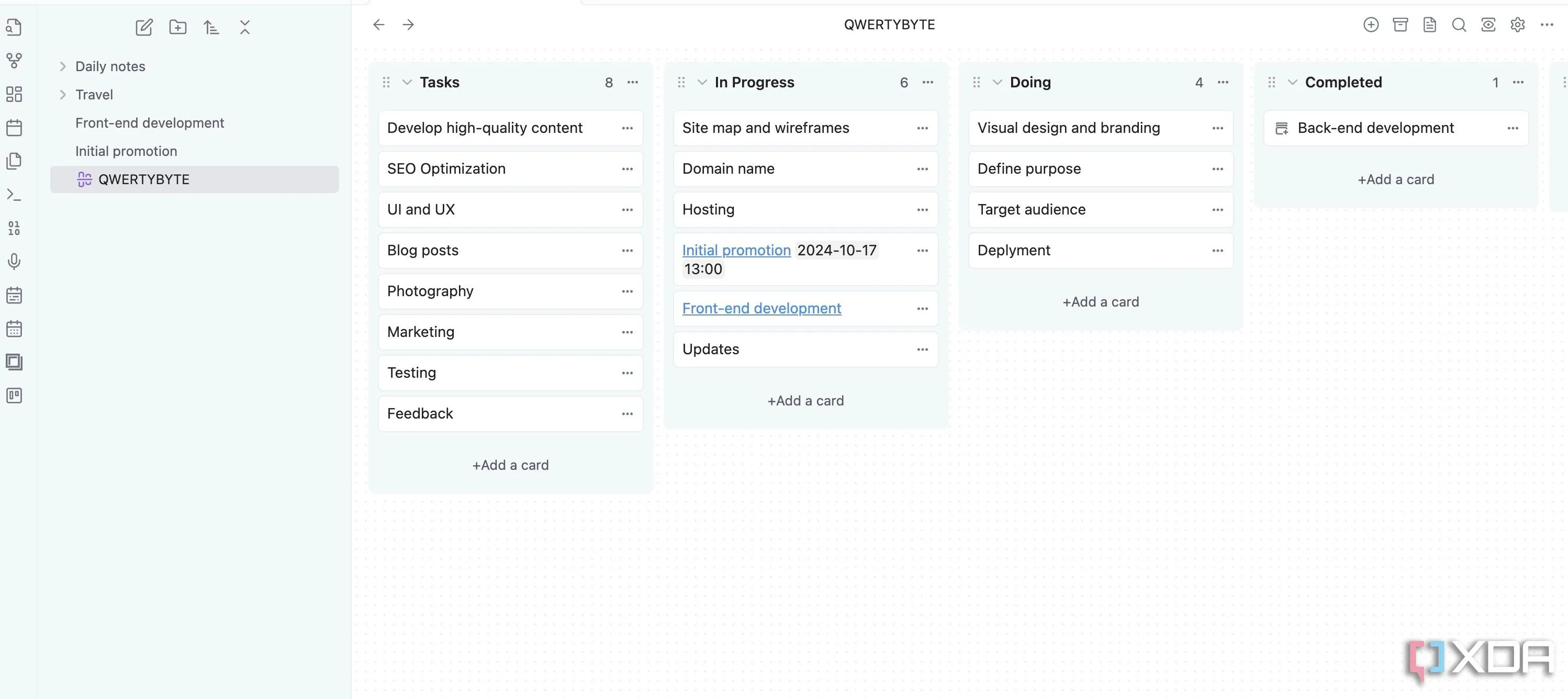 Bảng Kanban hiển thị các nhiệm vụ được thêm vào trong Obsidian
Bảng Kanban hiển thị các nhiệm vụ được thêm vào trong Obsidian
5. Tạo và quản lý tác vụ nâng cao với Plugin Tasks – Hơn cả danh sách đơn thuần
Chức năng checklist tích hợp của Obsidian chỉ đủ tốt cho các danh sách việc cần làm đơn giản, và trong một thời gian dài, đó là tất cả những gì tôi dùng. Nhưng rồi tôi phát hiện ra plugin Tasks, và nó đã nâng toàn bộ trải nghiệm quản lý tác vụ của tôi lên một tầm cao mới.
Những gì plugin Tasks làm là biến những ô vuông [ ] đơn giản đó thành các tác vụ động. Tôi có thể thêm ngày đến hạn, quy tắc lặp lại, mức độ ưu tiên (như cao hoặc thấp), và thậm chí cả tên dự án hoặc ngữ cảnh cụ thể ngay trong dòng tác vụ đó.
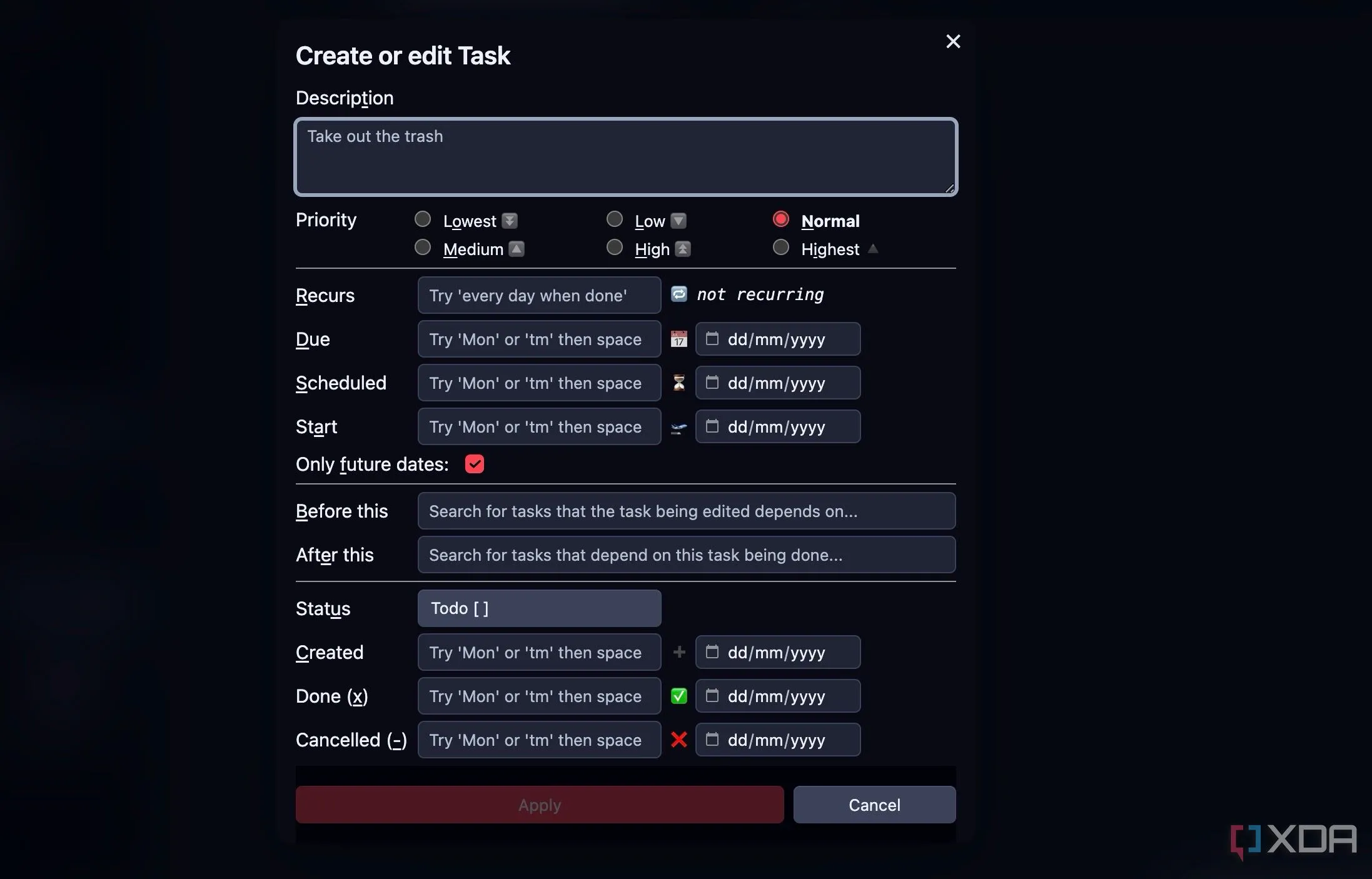 Giao diện plugin Tasks trong Obsidian cho phép quản lý công việc chi tiết
Giao diện plugin Tasks trong Obsidian cho phép quản lý công việc chi tiết
6. Kích hoạt Backlinks ở cuối ghi chú – Điều hướng thông minh
Trong một thời gian dài, tôi chỉ dựa vào ngăn Linked Mentions ở thanh bên. Mặc dù nó hữu ích để xem các kết nối, nhưng thường cảm thấy như một không gian riêng biệt. Bây giờ, tôi đã bật tùy chọn “Hiển thị backlinks ở cuối ghi chú” trong menu Cài đặt > Backlinks và xem xét các ghi chú của mình một cách chuyên nghiệp.
Khi tôi hoàn thành việc viết một mục nhật ký hàng ngày hoặc một ghi chú nghiên cứu về một khái niệm cụ thể, tôi có thể ngay lập tức cuộn xuống dưới cùng và xem mọi ghi chú khác liên kết đến nó. Đây là một cách tuyệt vời để tăng cường điều hướng và hiểu rõ mối quan hệ giữa các thông tin.
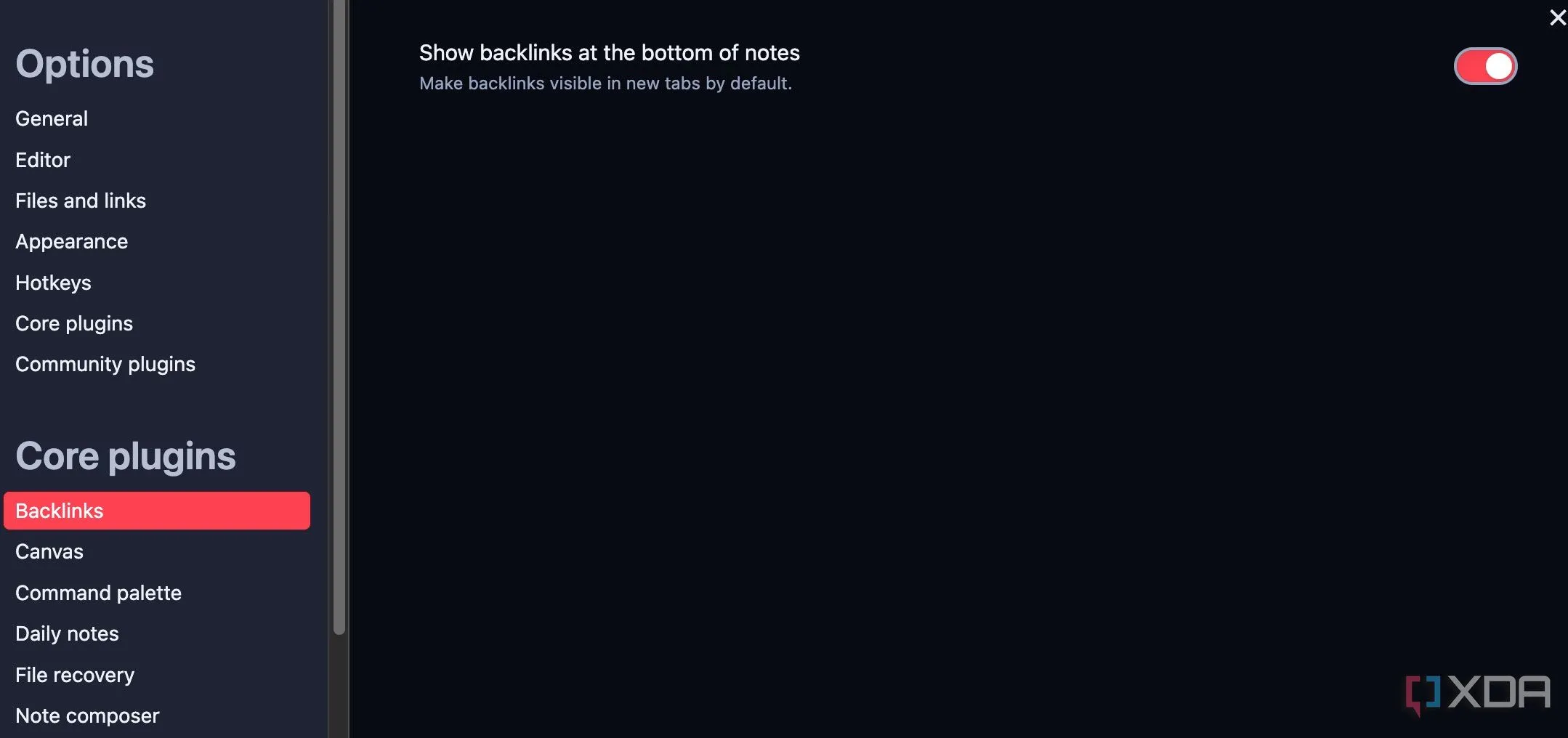 Màn hình cài đặt Obsidian hiển thị tùy chọn hiển thị backlinks ở cuối ghi chú
Màn hình cài đặt Obsidian hiển thị tùy chọn hiển thị backlinks ở cuối ghi chú
Vượt Xa Những Điều Cơ Bản
Vậy đó là những tính năng Obsidian mà tôi không thể tin rằng mình đã bỏ qua quá lâu. Đây là một lời nhắc nhở khiêm tốn rằng ngay cả với những công cụ chúng ta sử dụng liên tục, vẫn luôn có nhiều điều để học hỏi. Trong số này, plugin Mermaid và Kanban là những bổ trợ yêu thích mà tôi sử dụng trong hầu hết các vault Obsidian của mình.
Vậy bạn còn chờ gì nữa? Hãy áp dụng những mẹo trên và tối ưu hóa quy trình làm việc với Obsidian của bạn ngay lập tức. Khi đã thuần thục, bạn có thể tham khảo hướng dẫn chuyên sâu của chúng tôi nếu đang muốn di chuyển toàn bộ cuộc sống kỹ thuật số của mình vào Obsidian để quản lý thông tin hiệu quả hơn.